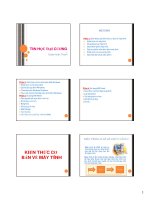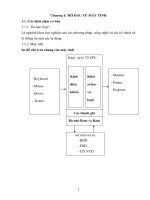TIỂU LUẬN TIN HỌC ĐẠI CƯƠNG
Bạn đang xem bản rút gọn của tài liệu. Xem và tải ngay bản đầy đủ của tài liệu tại đây (490.05 KB, 11 trang )
ĐÀI TIẾNG NÓI VIỆT NAM
Trường Cao đẳng Phát thanh – Truyền hình II
o0o
TIỂU LUẬN
Họ và tên SV : Nguyễn Văn Thảo
MSSV : 1310010189
Lớp : 13CĐBC1
Năm 2014
Nguyễn Văn Thảo MSSV: 1310010189 13CĐBC1
21/09/14 Trang 1
Máy tính xách tay hay máy vi tính xách tay (tiếng Anh: laptop computer hay notebook
computer) là một máy tính cá nhân gọn nhỏ có thể mang xách được. Nó thường có trọng
lượng nhẹ, tùy thuộc vào hãng sản xuất và kiểu máy dành cho các
mục đích sử dụng khác nhau.
Máy tính xách tay có đầy đủ các thành phần cơ bản của một máy
tính cá nhân thông thường.
I. Lịch sử
Chiếc máy tính xách tay đầu tiên trên thế giới là một chiếc Osborne 1 ra đời năm 1981.
II. Đặc điểm thiết kế
Tuy có đầy đủ các chức năng như các máy tính cá nhân thông thường, nhưng máy tính xách tay
với một không gian nhỏ gọn nên các đặc điểm sau có sự khác biệt so với các máy tính cá nhân.
Chi tiết hơn về từng thiết bị ở các hệ thống máy tính cá nhân thông thường xem các bài riêng về
chúng:
1. Hệ điều hành
Hệ điều hành (OS) là bắt buộc phải có trong các Máy tính xách tay. Nó bổ nhiệm quản lý các
chương trình hoặc ứng dụng trong máy tính. Hệ điều hành có nhiều loại:
2. Bộ xử lý
Bộ xử lý được thiết kế riêng với sự chú trọng vào hiệu năng và tiết kiệm năng lượng, chúng có
thể thay đổi tốc độ làm việc tuỳ theo yêu cầu của hệ thống. Để hạ giá thành sản phẩm, một số
máy tính xách tay cũng sử dụng các bộ xử lý của máy tính cá nhân để bàn (thường rất ít).
Microsoft
windows
MAC
OS
Linux
…
Nguyễn Văn Thảo MSSV: 1310010189 13CĐBC1
21/09/14 Trang 2
3. RAM
RAM: Máy tính xách tay sử dụng loại RAM (So-DIMM) dành riêng, chúng ngắn hơn (và thường
rộng hơn) các thanh RAM (Long-DIMM) thông thường cho máy tính cá nhân để bàn. Một máy
tính xách tay thường được thiết kế hai khe cắm RAM (mà thường thì khi sản xuất chúng chỉ
được gắn RAM trên một khe để người dùng có thể nâng cấp).
3.1. Các thông số của RAM
3.1.1. Dung lượng
ung lượng RAM được tính bằng
MB và GB, thông thường RAM
được thiết kế với các dung lượng
8, 16, 32, 64, 128, 256, 512 MB, 1 GB, 2
GB Dung lượng của RAM càng lớn càng
tốt cho hệ thống, tuy nhiên không phải tất cả
các hệ thống phần cứng và hệ điều hành đều
hỗ trợ các loại RAM có dung lượng lớn, một
số hệ thống phần cứng của máy tính cá
nhân chỉ hỗ trợ đến tối đa 4 GB và một số hệ
điều hành (như phiên bản 32 bit của
Windows XP) chỉ hỗ trợ đến 3,2 GB.
3.1.2. BUS
3.1.2.1. SDR SDRAM được phân loại theo bus speed như sau:
o PC-66 66 MHz bus
o PC-100 100 MHz bus
o PC-133 133 MHz bus
3.1.2.2. DDR SDRAM được phân loại theo bus speed và bandwidth như
sau:
DDR-200: Còn được gọi là PC-1600. 100 MHz bus với 1600 MB/s bandwidth.
DDR-266: Còn được gọi là PC-2100. 133 MHz bus với 2100 MB/s bandwidth.
DDR-333: Còn được gọi là PC-2700. 166 MHz bus với 2667 MB/s bandwidth.
DDR-400: Còn được gọi là PC-3200. 200 MHz bus với 3200 MB/s bandwidth.
3.1.2.3. DDR2 SDRAM được phân loại theo bus speed và bandwidth như
sau:
DDR2-400: Còn được gọi là PC2-3200. 100 MHz clock, 200 MHz bus với
3200 MB/s bandwidth.
D
Nguyễn Văn Thảo MSSV: 1310010189 13CĐBC1
21/09/14 Trang 3
DDR2-533: Còn được gọi là PC2-4200. 133 MHz clock, 266 MHz bus với
4267 MB/s bandwidth.
DDR2-667: Còn được gọi là PC2-5300. 166 MHz clock, 333 MHz bus với
5333 MB/s bandwidth.
DDR2-800: Còn được gọi là PC2-6400. 200 MHz clock, 400 MHz bus với
6400 MB/s bandwidth.
3.2. Các loại modul của RAM
Trước đây, các loại RAM được các hãng sản xuất thiết kế cắm các chip nhớ trên bo mạch chủ
thông qua các đế cắm , điều này thường không thuận tiện cho sự nâng cấp hệ thống. Cùng với
sự phát triển chung của công nghệ máy tính, các RAM
được thiết kế thành các modul như SIMM, DIMM để
thuận tiện cho thiết kế và nâng cấp hệ thống máy tính.
SIMM (Single In-line Memory Module)
DIMM (Dual In-line Memory Module)
SO-DIMM: (Small Outline Dual In-
line Memory Module): Thường sử dụng trong
các máy tính xách tay.
4. Ổ đĩa cứng
Ổ đĩa cứng của máy tính xách tay là loại ổ (2,5") có kích thước nhỏ hơn các ổ cứng của máy
tính thông thường (3,5"), chúng có thể sử dụng giao tiếp ATA truyền thống hoặc SATA trong
các máy sản xuất gần đây.
5. Chức năng đồ hoạ
Thường được tích hợp trên các chipset hoặc tích hợp trên bo mạch chủ. Đa phần các máy tính
xách tay phổ thông và tầm trung sử dụng chức năng đồ hoạ tích hợp trên chipset và sử dụng bộ
nhớ đồ hoạ chia sẻ từ RAM hệ thống. Các máy tính xách tay cao cấp bộ xử lý đồ hoạ có thể
được tách rời và gắn trực tiếp trên bo mạch chủ, chúng có thể có RAM riêng hoặc sử dụng một
phần RAM của hệ thống.
6. Màn hình
Màn hình của những máy tính xách tay ngày nay luôn thuộc loại màn hình ,
chúng được gắn trực tiếp với thân máy và không thể tách rời. Một số máy tính xách tay thiết
Nguyễn Văn Thảo MSSV: 1310010189 13CĐBC1
21/09/14 Trang 4
kế màn hình quay được và gập lại che đi bàn phím - kết hợp với thể loại này thường là màn
hình cảm ứng. Hiện giờ người ta đã chế tạo được một loại máy tính xách tay có thể tháo rời
màn hình, nhưng hiện loại này chưa phổ biến lắm và giá khá đắt.
7. Năng lượng cung cấp
Nguồn sử dụng lưới điện dân dụng của máy tính xách tay được thiết kế bên ngoài khối máy để
tiết kiệm không gian. Nguồn là một trong những bộ phận quan trọng nhất của máy tính để bàn
và MTXT. Điện năng cấp cho máy tính xách tay chỉ có một cấp điện áp một chiều duy nhất có
mức điện áp thường thấp hơn 24 Vdc. Năng lượng cung cấp cho máy tính xách tay khi không
sử dụng nguồn điện dân dụng là pin.
7.1. Tiết kiệm năng lượng
Tiết kiệm năng lượng trên Laptop là vấn đề rất quan trọng. Giúp tăng thời gian sử dụng pin và
giảm độ nóng khi máy hoạt động. Ngoài ra với các máy tính để bàn cũng giảm thiệu một
lượng không ít điện.
Nếu CPU của bạn có hỗ trợ mặc định Ubuntu sẽ tùy chỉnh xung nhịp xử lý của CPU thích hợp
nhất với yêu cầu. Nhưng nếu bạn muốn chỉnh để CPU hoạt động ở xung nhịp nhất hoặc tiết
kiệm năng lượng nhất thì có thể làm theo cách sau đây.
Bấm phải vào thanh Panel ở phía trên chọn Add to Panel Tìm đến mục CPU Frequency
Scaling Monitor và chọn Add. Sau khi xuất hiện trên thanh Panel bạn có thể chọn mức xung
nhịp hoạt động của CPU (Bạn cần có quyền quản trị để làm được điều này).
7.2. Các chế độ hoạt động của CPU
Conservative - di trì xung nhịp hoạt động ở mức thấp CPU đến khi hoạt động cao nhất thì sẽ
tăng lên mức cao hơn
Ondemand - duy trì xung nhịp CPU thấp khi không sử dụng nếu yêu cầu cao hơn sẽ tăng mức
hoạt động của CPU
Performance - cho CPU hoạt động ở xung nhịp tối đa
Powersave - cho CPU hoạt động ở xung nhịp thấp nhất.
Nguyễn Văn Thảo MSSV: 1310010189 13CĐBC1
21/09/14 Trang 5
Nếu máy của bạn phải hỗ trợ acpi, bạn có thể bật laptop-mode để tiết kiệm pin. Mặc định chế
độ này không được bật trong Ubuntu vì còn trục trặc với một số dòng Laptop Thinkpad. Vì
vậy các bạn phải đảm bảo chế độ này làm việc tốt trên máy của mình.
MỞ tập tin cấu hình acpi bằng lệnh:
sudo gedit /etc/default/acpi-support
Tìm đến dòng ENABLE_LAPTOP_MODE chỉnh lại thành
ENABLE_LAPTOP_MODE=true
8. Tản nhiệt
ấn đề tản nhiệt luôn được chú ý
đối với các máy tính nói chung, ở
máy tính xách tay, do thiết kế
nhỏ gọn nên càng khó khăn cho các thiết kế
tản nhiệt từ các thiết bị và linh kiện trong
máy. Thiết kế tản nhiệt trong máy tính xách
tay thường là: Các thiết bị toả nhiệt (CPU,
chipset cầu bắc, bộ xử lý đồ hoạ (nếu có)
được gắn các tấm phiến tản nhiệt, chúng
truyền nhiệt qua các ống dẫn nhiệt sang một
khối tản nhiệt lớn mà ở đây có quạt cưỡng
bức làm mát. Các thiết bị còn lại được tản
nhiệt trên đường lưu thông gió (theo cách bố
trí hợp lý) hút gió vào trong vỏ máy (thông
qua các lỗ thoáng) để đến khối tản nhiệt
chung để thổi ra ngoài bằng quạt. Quạt tản
nhiệt trong máy tính xách tay được thiết kế
điều khiển bằng một mạch điện (có cảm biến
nhiệt ở các bộ phận phát nhiệt) để có khả
năng tự điều chỉnh tốc độ theo nhiệt độ
(Điều này khác với quạt tản nhiệt trên các
máy tính thông thường khi chúng thường
được điều khiển bằng phần mềm hoặc với
các hệ thống cũ có thể chỉ quay ở một tốc độ
nhất định).
9. Kết nối mạng
Đa phần các máy tính xách tay hiện nay đều được tích hợp sẵn bộ điều hợp mạng
không dây theo các chuẩn thông dụng cùng với các bộ điều hợp
mạng Ethernet thông thường. Hình thức kết nối Internet quay số hiện nay là wi-
fi hoặc bluetooth.
V
Nguyễn Văn Thảo MSSV: 1310010189 13CĐBC1
21/09/14 Trang 6
10. Bàn phím
Bàn phím máy tính xách tay thường không tuân theo tiêu chuẩn của các bàn phím máy tính cá
nhân thông thường. Ngoài các phím chức năng thường thấy (như F1, F2 đến F12) trên các
bàn phím thông dụng của máy tính cá nhân, máy tính xách tay còn có một loạt các phím chức
năng dành riêng khác, các phím này thường là chức năng thứ hai và chỉ được kích hoạt sau khi
đã bấm phím chuyển đổi thường có ký hiệu Fn.
11. Touchpad
Là bàn di chuột dùng để điều khiển con chuột trên máy tính với 2 phím trái phải như con
chuột trên máy tính để bàn và nằm dưới bàn phím.
12. Đa phương tiện
Loa luôn được tích hợp sẵn trên máy tính xách tay nhưng chúng có chất lượng và công
suất thấp.
Webcam, Micro cũng thường được tích hợp ở một số máy tính xách tay sản xuất
những năm gần đây. Chúng có công dụng giúp người sử dụng có thể gọi điện hoặc nói
chuyện thông qua mạng Internet.
13. Một số chức năng thường thấy
Chức năng khôi phục
nhanh: Để khôi phục hệ
thống nhanh nhất khi xảy
ra lỗi, máy tính xách tay
thường được thiết kế các
hình thức khôi phục hệ
thống thông qua các bộ
đĩa CD hoặc DVD (điều
này cũng thường thấy trên
một số máy tính cá nhân
để bàn sản xuất đồng bộ
của các hãng sản xuất
phần cứng), hoặc bằng
một nút (có thể có phương
thức một vài thao tác) từ
dữ liệu lưu sẵn trên ổ
cứng (thường đặt trên các
phân vùng ẩn). Các khôi
phục của chúng gần giống
như hình thức khôi phục
bằng phần mềm "Ghost"
(của hãng Symantec) hoặc
một số phần mềm sao lưu
ảnh phân vùng đĩa cứng
mà không thực hiện hình
thức cài đặt thông thường.
Nhận dạng vân tay: Để
tăng mức độ bảo mật, một
số máy tính xách tay được
trang bị hệ thống nhận
dạng (sinh trắc học) vân
tay, người sử dụng chỉ có
thể khởi động hệ thống
nếu máy nhận ra đúng vân
tay của chủ sở hữu máy
Nguyễn Văn Thảo MSSV: 1310010189 13CĐBC1
21/09/14 Trang 7
tính (với vân tay được lưu sẵn trên máy)
14. Những chú ý với máy tính xách tay
14.1. Tạo thuận lợi cho tản nhiệt
áy tính xách tay được
thiết kế đặt trên các mặt
phẳng đủ cứng vững.
Các chân đế cao một khoảng nhất định tạo
lên một không gian cần thiết cho lưu thông
không khí. Việc đặt máy tính xách tay lên
các vị trí mềm (làm các chân đế bị lún và
khi này toàn bộ các mặt dưới tỳ trực tiếp
vào vị trí mềm. Chính vì vậy không nên đặt
máy tính xách tay lên đùi hoặc lên các đệm
mút (giường) khi làm việc hoặc giải trí
trong thời gian dài bởi những vị trí như vậy
có thể làm bít các lỗ thông thoáng làm
nguồn lưu thông gió cưỡng bức trong cơ
chế tản nhiệt.
Để tạo điều kiện cho sự tản nhiệt tốt hơn,
một số hãng sản xuất thiết bị hỗ trợ máy
tính đã chế tạo các tấm đế giải nhiệt cho
máy tính xách tay. Chúng thường có dạng
tấm thoáng (có thể gắn quạt) để tối ưu việc
lưu thông gió.
Không những có tác dụng thông gió, các tấm đế này còn tạo cho máy tính xách tay chếch lên
một góc nhỏ để thuận tiện hơn cho người sử dụng khi nhập thông tin vào bàn phím và nâng
cao màn hình gần hơn với tầm mắt. Một số hãng sản xuất các tấm đế này có thể kể đến
là Cooler Master.
Nếu như bắt buộc phải làm việc với các máy tính xách tay trên các nền đệm mềm thì
nên đặt chúng lên một tấm bìa cứng, hoặc các loại cặp ghim tài liệu có khổ A4 (còn
được gọi là "cặp trình ký") để tạo ra một nền cứng nhằm tránh bít kín lỗ thông gió.
14.2. Bảo dưỡng pin
Những pin sử dụng trước đây, nhất là thế hệ nickel-cadmium hay nickel-metal-hydrid trước
khi có pin lithium, yêu cầu rất khắt khe về quy trình sử dụng phóng và nạp điện. Nếu sử dụng
pin không đến mức cạn đã sạc đầy trở lại có thể gây ra hiện tượng "chai" pin sau một thời
gian. Các pin ngày nay (lithium) thường ít có hiện tương "chai" hơn tuy nhiên vẫn cần thực
hiện bảo dưỡng pin để đảm bảo tăng tuổi thọ của pin. Các hình thức bảo dưỡng khác nhau tuỳ
theo từng chế độ:
Sau một thời gian dài không dùng pin (liên tục sử dụng nguồn điện dân dụng mà không
sử dụng pin (đối với những người sử dụng máy tính xách tay tại văn phòng) thì khoảng 2
M
Nguyễn Văn Thảo MSSV: 1310010189 13CĐBC1
21/09/14 Trang 8
đến 3 tháng cần thực hiện bảo dưỡng một lần. Hình thức bảo dưỡng bao gồm sử dụng pin
(không cắm điện) cho máy hoạt động cho đến khi còn khoảng 5% (đảm bảo không hết
sạch điện ở các loại pin Li-ion gây hư hỏng) thì lại cắm điện để sạc cho đến mức đầy pin.
Mức năng lượng của pin có thể sử dụng các phần mềm bán kèm theo máy hoặc xem phần
Power Meter trong Windows.
Trong trường hợp thường xuyên sử dụng pin kết hợp với sử dụng nguồn điện dân
dụng, nên bảo dưỡng pin theo phương thức trên với thời gian ngắn hơn: Khoảng hai tuần
một lần.
Nếu các máy tính xách tay mới được sử dụng lần đầu tiên: cần thực hiện nạp và xả pin
như phần trên trong ba lần trước khi bắt đầu sử dụng.
15. Chống sốc
Chấn động khi đầu đọc của ổ cứng đang di chuyển hoặc đang đọc bề mặt ổ đĩa đôi khi là một
tai họa đối với ổ đĩa cứng. Một số biện pháp thường được áp dụng:
Cẩn thận "nương tay" nhẹ nhàng khi mang xách máy tính xách tay, đợi cho ổ cứng
quay về vị trí an toàn khi nghỉ (đèn báo ổ cứng đã tắt), tránh gây tổn hại bề mặt đĩa.
Một số máy tính xách tay thiết kế đời mới có chức năng "khoá" ổ đĩa cứng khi cảm
thấy máy tính đang di động hoặc sốc (chức năng chống sốc).
Nguyễn Văn Thảo MSSV: 1310010189 13CĐBC1
21/09/14 Trang 9
MỤC LỤC
I. Lịch sử 1
II. Đặc điểm thiết kế 1
1. Hệ điều hành 1
2. Bộ xử lý 1
3. RAM 2
3.1. Các thông số của RAM 2
3.1.1. Dung lượng 2
3.1.2. BUS 2
3.1.2.1. SDR SDRAM được phân loại theo bus speed như sau: 2
3.1.2.2. DDR SDRAM được phân loại theo bus speed và
bandwidth như sau: 2
3.1.2.3. DDR2 SDRAM được phân loại theo bus speed và
bandwidth như sau: 2
3.2. Các loại modul của RAM 3
4. Ổ đĩa cứng 3
5. Chức năng đồ hoạ 3
6. Màn hình 3
7. Năng lượng cung cấp 4
7.1. Tiết kiệm năng lượng 4
7.2. Các chế độ hoạt động của CPU 4
8. Tản nhiệt 5
9. Kết nối mạng 5
Nguyễn Văn Thảo MSSV: 1310010189 13CĐBC1
21/09/14 Trang 10
10. Bàn phím 6
11. Touchpad 6
12. Đa phương tiện 6
13. Một số chức năng thường thấy 6
14. Những chú ý với máy tính xách tay 7
14.1. Tạo thuận lợi cho tản nhiệt 7
14.2. Bảo dưỡng pin 7
15. Chống sốc 8